Google Maps for Android: Slik endrer du kjøretøyikonet
Google Google Kart Android / / December 04, 2020
Sist oppdatert den

Google Maps har vist bilen din som en pil i årevis. Nå, i den siste appoppdateringen, kan du endre kjøretøyets ikon til noe annet.
Google Maps for Android har ikke hatt mulighet til å endre hvordan bilikonet ditt ser ut på kartet. Inntil nå. Slik gjør du det, og tilpasser derfor appen ytterligere.
Google Maps for Android
Google Maps er, akkurat som Android, et Google-produkt. Dette er grunnen til at du forventer at den får funksjoner før iOS. Og i mange tilfeller gjør det det.
Merkelig nok var det ikke tilfelle for muligheten til å endre hvordan bilikonet ditt ser ut i det. En veldig grunnleggende funksjon, men en som ikke var til stede, inntil nylig, i Android-appen (i motsetning til Inkognitomodus, som har vært tilgjengelig en stund nå).
Heldigvis har dette nylig endret seg. Det som er enda bedre er at det er ganske enkelt å bruke.
Den nye funksjonen skal allerede være tilgjengelig på Android-enheten din, i en ekstremt enkel tilstand. Denne forutsetningen er at enheten din skal kjøre Google Maps-app versjon 10.52.2 eller nyere.
Finn ut den nåværende versjonen av appen ved å slå opp Google Maps i listen på Google Play Butikk-appen. Du vil merke at versjonsnummeret vises der, under Om denne appen. Du trenger bare å bla litt nedover.
Mens du er der, kan du også bytt Google Play Store-appen til mørk modus.
Nå som du er sikker på at den nye funksjonen skal være tilgjengelig på enheten din, kan vi se hvordan du bruker den.
Kart Bilikon
Google Maps-alternativ Waze (også Google-eid) har hatt noe lignende en stund. Mens det er nok Waze-fans der ute, foretrekker noen å holde seg til gode gamle kart. Hvis du er en av dem, bør du finne dette nyttig.
Start ting ved å navigere til et sted. Det spiller ingen rolle hvilken, så lenge navigasjonsfunksjonen er aktiv.
Nå, hvis appen er i standardtilstand, vises kjøretøyets beliggenhet på kartet som det klassiske pilsymbolet, som vist nedenfor.
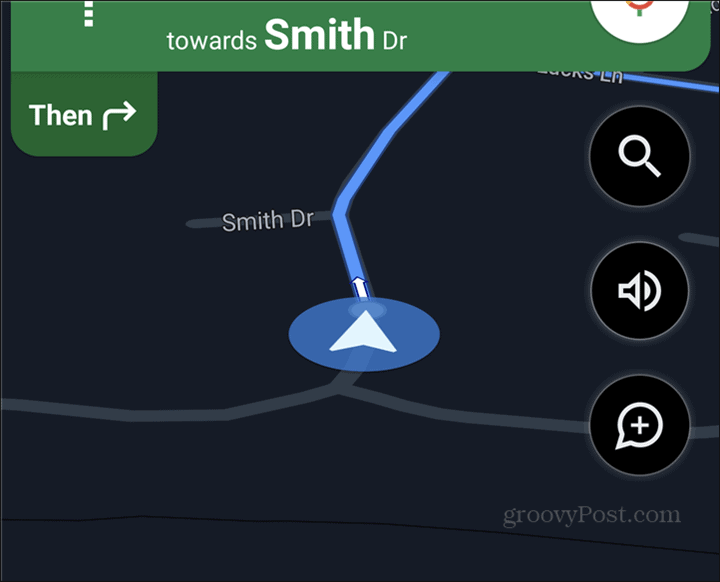
Trykk på det pilsymbolet, så blir du overrasket. Appen vil be deg velge hvordan du vil at bilen din skal se ut på kartet.
Da denne artikkelen ble skrevet, har du fire valg. Den første av dem var den faktiske pilen vi prøvde å bli kvitt. Imidlertid har du også en rød bil, en gul bil, samt en grønn lastebil. Selvfølgelig får du flere alternativer i Waze, men dette er heller ikke dårlig.
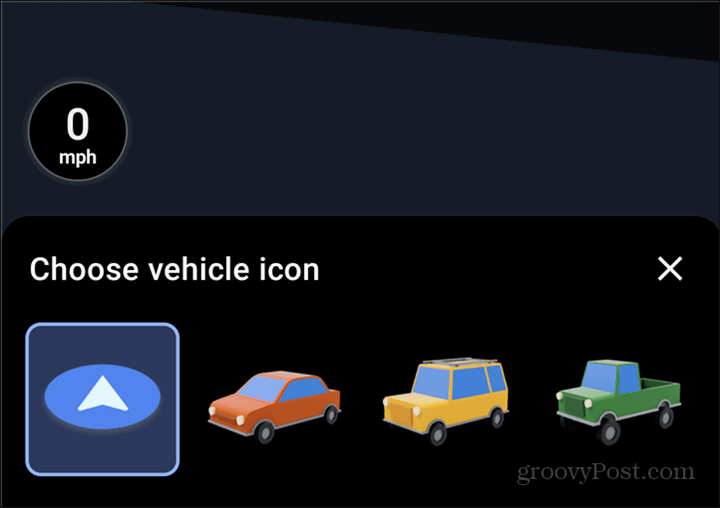
Når du har valgt, gjenspeiles dette umiddelbart på kartet. Å ombestemme seg er selvfølgelig tillatt så mange ganger du vil. Bare trykk på kjøretøyikonet du har valgt for å bytte det mot et annet av alternativene.
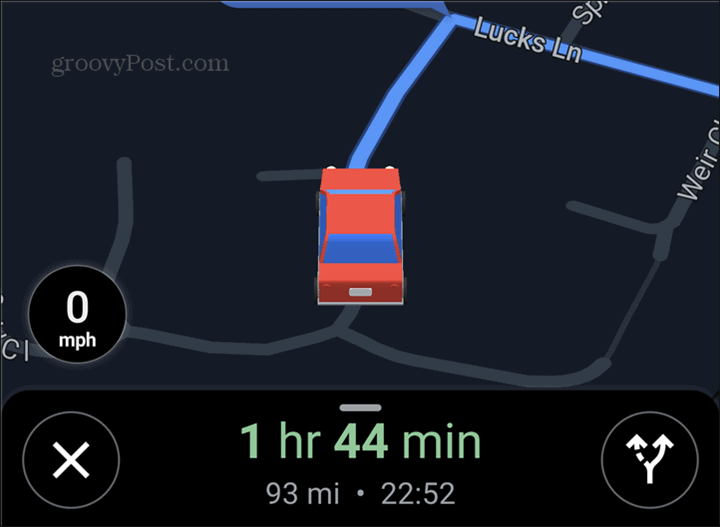
Jeg synes personlig at dette er en fin måte å gjøre Google Maps-opplevelsen litt mer fargerik på. Det ville vært fint å ha flere bilsymboler (og kanskje også motorsykkel). Forhåpentligvis vil disse bli tilgjengelige i fremtiden.
Prismatching i butikk: Hvordan få online priser med mursteinmørtel-bekvemmelighet
Å kjøpe i butikken betyr ikke at du må betale høyere priser. Takket være garantier for prissammenligning kan du få rabatter på nettet med murstein og mørtel ...
Hvordan gi et Disney Plus-abonnement med et digitalt gavekort
Hvis du har hatt glede av Disney Plus og vil dele det med andre, kan du kjøpe et Disney + gaveabonnement for ...
Din guide til deling av dokumenter i Google Dokumenter, Ark og Lysbilder
Du kan enkelt samarbeide med Googles nettbaserte apper. Her er guiden din for deling i Google Dokumenter, Regneark og Lysbilder med tillatelsene ...


